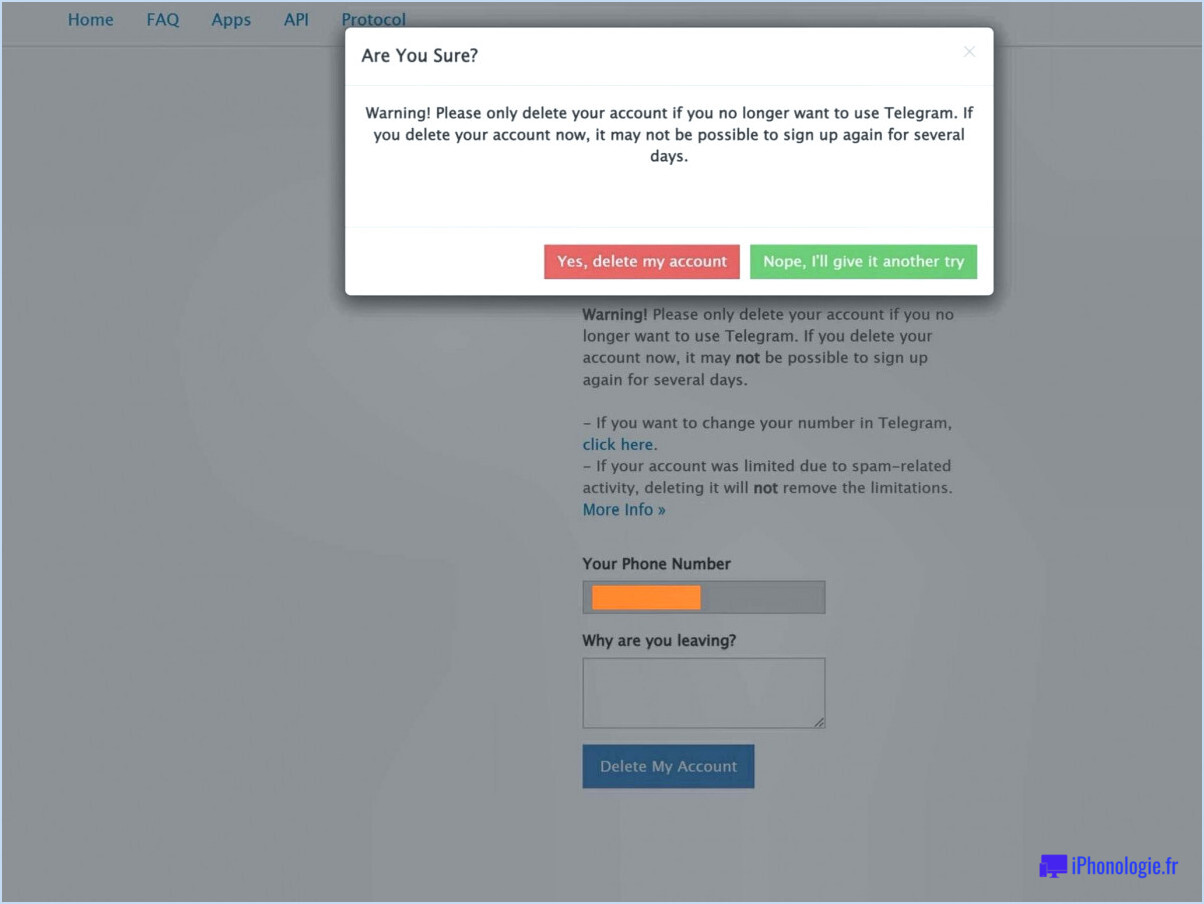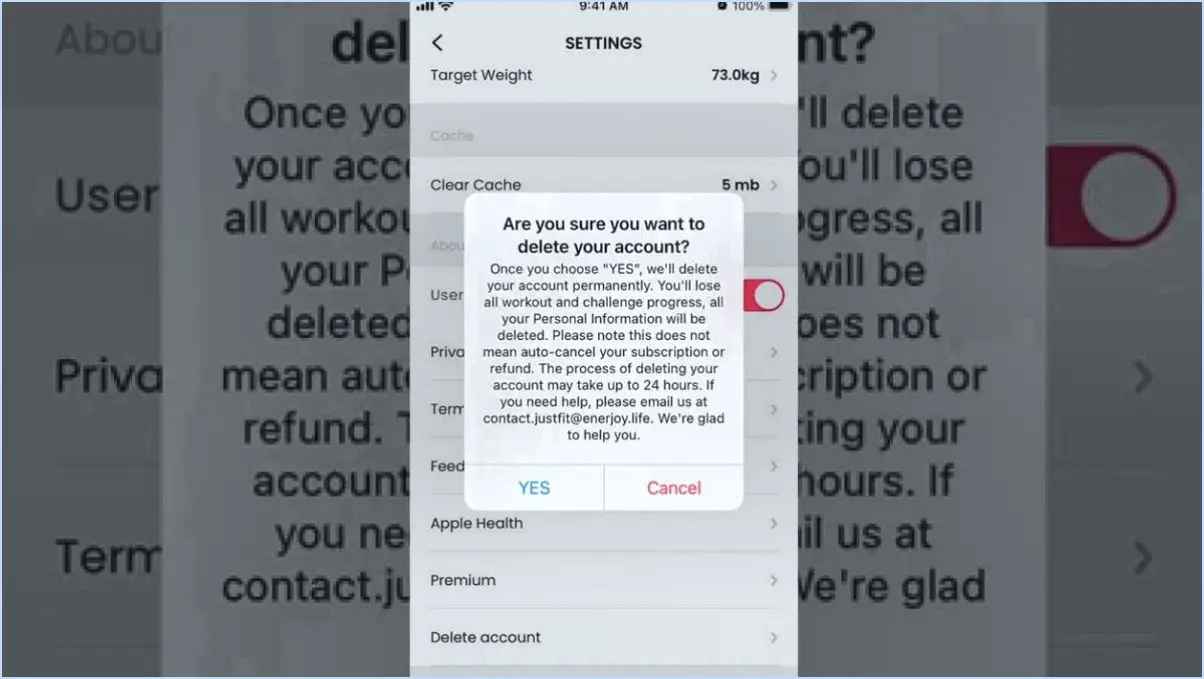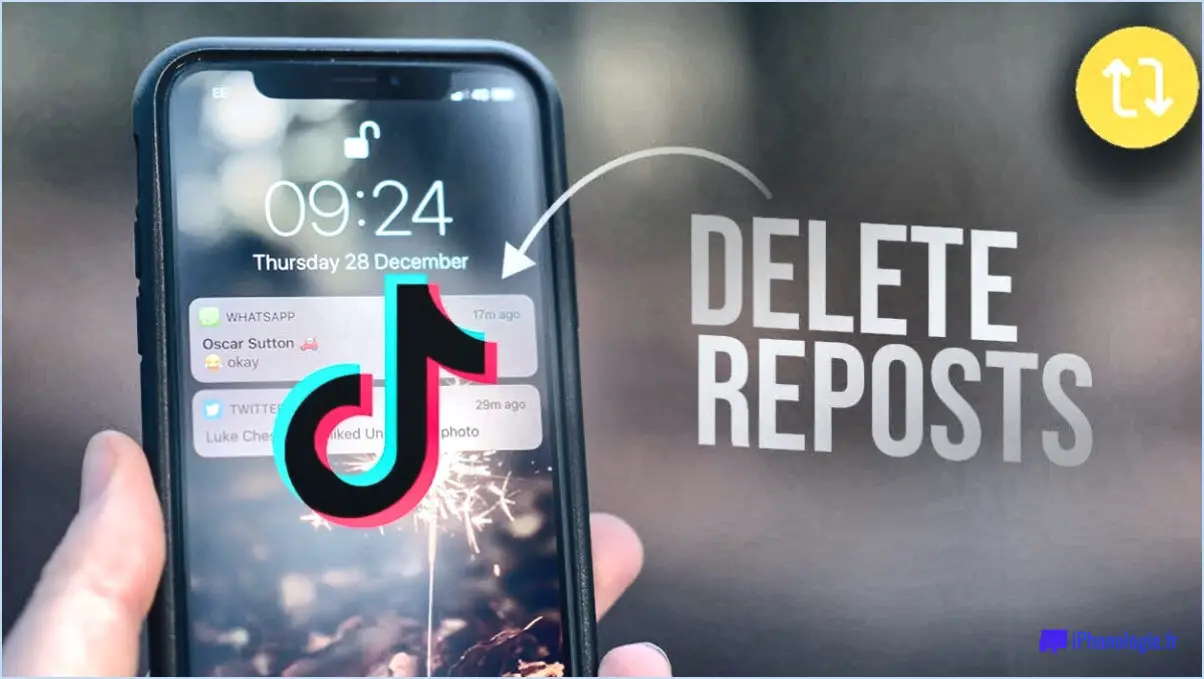Comment télécharger des photos de google photos sur l'iphone?
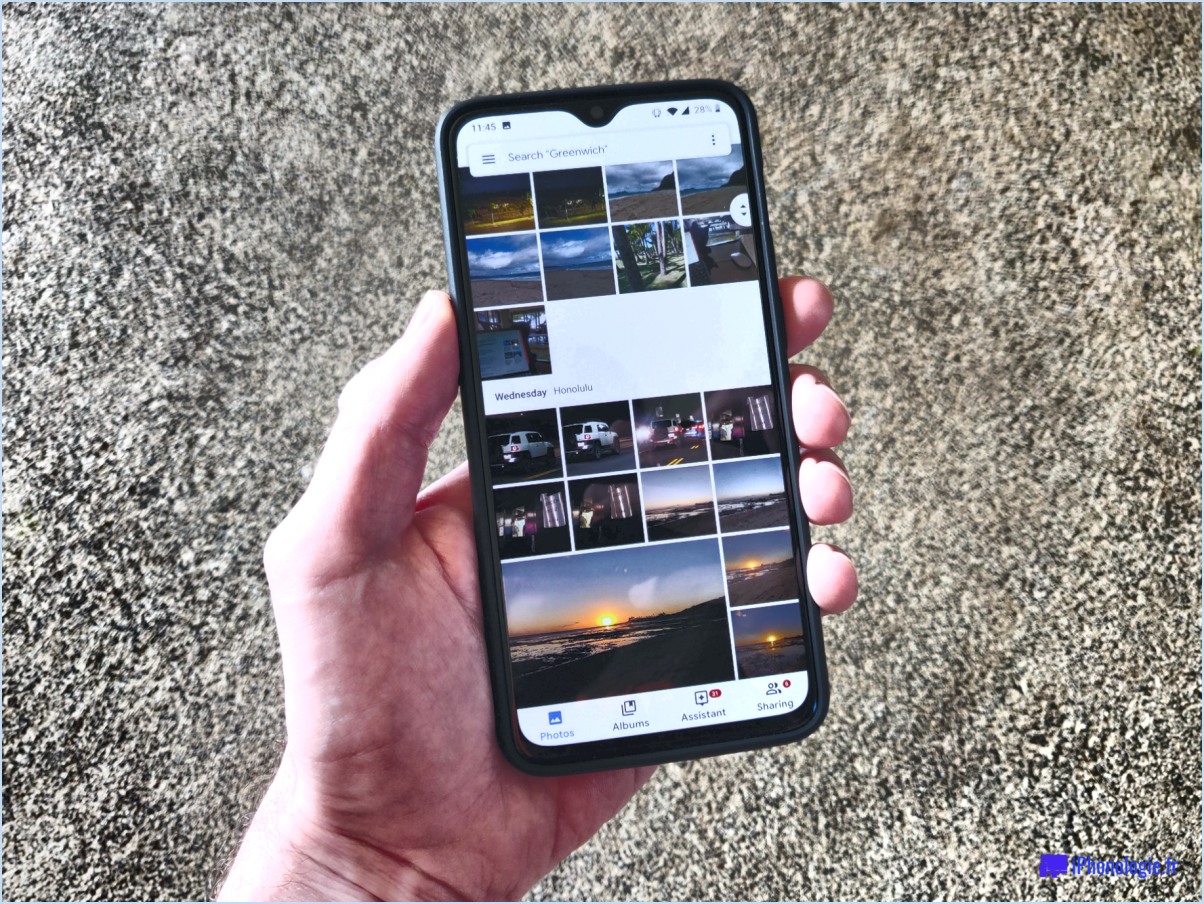
Pour télécharger des photos de Google Photos sur votre iPhone, il existe plusieurs méthodes. L'une des plus simples consiste à utiliser l'application Google Photos directement sur votre iPhone. Voici un guide étape par étape pour vous aider dans cette démarche :
- Installez Google Photos : Commencez par télécharger et installer l'application Google Photos sur votre iPhone depuis l'App Store. Une fois l'installation terminée, ouvrez l'application.
- Connectez-vous et synchronisez : Connectez-vous à votre compte Google ou créez-en un si vous n'en avez pas encore. Une fois la connexion établie, l'application commence à synchroniser votre bibliothèque Google Photos avec votre iPhone.
- Sélectionnez une photo : Parcourez votre bibliothèque Google Photos et sélectionnez la photo que vous souhaitez télécharger. Vous pouvez faire défiler les photos ou utiliser la fonction de recherche pour localiser des images spécifiques.
- Accédez aux options de téléchargement : Une fois que vous avez choisi une photo, appuyez dessus pour l'ouvrir en plein écran. Recherchez les trois lignes horizontales, généralement situées dans le coin supérieur gauche de l'écran. Tapez sur ces lignes pour accéder à un menu.
- Téléchargez la photo : Dans le menu, sélectionnez l'option "Télécharger". Il se peut que vous deviez faire défiler l'écran vers le bas pour la trouver. Après avoir appuyé sur "Télécharger", une invite apparaît, vous demandant si vous souhaitez enregistrer la photo dans le rouleau d'appareils photo de votre iPhone. Appuyez sur "Enregistrer dans le rouleau d'appareils photo" pour continuer.
- Vérifiez le téléchargement : Enfin, pour vous assurer que la photo a bien été téléchargée, ouvrez l'application Photos sur votre iPhone et accédez à l'album "Camera Roll". Vous devriez trouver la photo téléchargée dans cet album.
Si vous avez plusieurs photos à télécharger, vous pouvez répéter ces étapes pour chaque image individuellement. Si vous souhaitez télécharger toutes vos photos Google en une seule fois, vous pouvez utiliser le service Google Takeout sur un ordinateur pour créer une sauvegarde, puis transférer les fichiers téléchargés sur votre iPhone à l'aide d'iTunes ou d'autres applications de gestion de fichiers.
Comment télécharger toutes les photos de Google Photos?
Pour télécharger toutes les photos de Google Photos, suivez les étapes suivantes :
- Ouvrez l'application Google Photos sur votre appareil.
- Sélectionnez les photos que vous souhaitez télécharger. Vous pouvez appuyer sur chaque photo individuellement ou utiliser l'option "Sélectionner" pour choisir plusieurs photos à la fois.
- Une fois que vous avez sélectionné les photos souhaitées, appuyez sur l'icône des trois lignes située dans le coin supérieur gauche de l'écran. Le menu s'ouvre alors.
- Dans le menu, sélectionnez l'option "Télécharger les photos".
- Google Photos commence à préparer les photos sélectionnées pour le téléchargement. En fonction du nombre et de la taille des photos, cette opération peut prendre un certain temps.
- Une fois la préparation terminée, une fenêtre contextuelle s'affiche pour vous demander de confirmer le téléchargement. Appuyez sur "Télécharger" pour continuer.
- Les photos sélectionnées sont maintenant téléchargées sur votre appareil. Vous les trouverez dans l'emplacement de téléchargement par défaut ou dans le dossier spécifié pour les téléchargements sur votre appareil.
Voilà, c'est fait ! Vous avez réussi à télécharger toutes les photos de Google Photos sur votre appareil. Profitez de vos souvenirs !
Google Photos fonctionne-t-il sur l'iPhone?
Oui, Google Photos est compatible avec les appareils iPhone. L'application est facilement téléchargeable sur l'App Store, et elle est entièrement gratuite. En installant Google Photos sur votre iPhone, vous accédez à toute une série de fonctions conçues pour améliorer la gestion de vos photos et de vos vidéos. L'application vous permet de sauvegarder vos fichiers multimédias en toute sécurité dans le nuage, libérant ainsi un espace de stockage précieux sur votre appareil. En outre, Google Photos offre des outils d'organisation intuitifs, tels que le tri automatique, la reconnaissance faciale et la possibilité de créer des albums et des collages. Vous pouvez également rechercher facilement des images spécifiques à l'aide de mots-clés ou d'informations de localisation. Dans l'ensemble, Google Photos constitue une solution conviviale et pratique pour gérer et conserver vos souvenirs visuels sur votre iPhone.
Pourquoi ne puis-je pas télécharger mes photos à partir de Google Photos?
Lorsqu'il s'agit de télécharger des photos à partir de Google Photos, il y a quelques facteurs à prendre en compte. Tout d'abord, Google Photos propose deux options : le téléchargement en tant que fichier Google Drive ou en tant qu'album photo sur Google+. Si vous optez pour le fichier Google Drive, assurez-vous que la dernière version de Google Photos est installée sur votre appareil. Cela garantit la compatibilité et un processus de téléchargement fluide. En revanche, si vous optez pour le téléchargement sous forme d'album sur Google+, assurez-vous de disposer d'un espace de stockage suffisant sur votre compte. Cela vous permettra de sauvegarder vos photos avec succès. N'oubliez pas de vérifier ces conditions pour que le téléchargement de vos photos se déroule sans encombre.
Comment transférer des photos d'Android vers l'iPhone?
Pour transférer des photos d'Android vers l'iPhone, plusieurs options s'offrent à vous.
- Câble USB : Connectez les deux appareils à l'aide d'un câble USB. Ensuite, utilisez un logiciel de gestion de fichiers comme File Explorer (Windows) ou Finder (Mac) pour localiser les photos sur votre appareil Android et les copier sur votre iPhone.
- Stockage dans le nuage : Téléchargez vos photos vers des services de stockage en nuage tels que Google Drive ou iCloud à partir de votre appareil Android. Une fois téléchargées, installez l'application correspondante sur votre iPhone et connectez-vous pour accéder aux photos.
N'oubliez pas de vous assurer que les deux appareils sont connectés et compatibles avec la méthode choisie. Choisissez celle qui correspond à vos préférences et commencez à transférer vos précieux souvenirs sans effort !
Comment transférer toutes mes photos sur iCloud?
Pour transférer toutes vos photos vers iCloud depuis votre iPhone ou iPad, il vous suffit de suivre les étapes suivantes :
- Ouvrez l'application Photos sur votre appareil.
- Tapez sur le nom de l'album qui contient vos photos.
- Recherchez le bouton "Déplacer vers iCloud" en bas de l'écran.
- Si vous y êtes invité, saisissez le mot de passe de votre compte iCloud.
- Sélectionnez les albums vers lesquels vous souhaitez transférer vos photos.
- Enfin, tapez sur "Déplacer" pour lancer le transfert.
En suivant ces étapes simples, vous pouvez facilement transférer vos photos vers iCloud et vous assurer qu'elles sont sauvegardées en toute sécurité et accessibles sur tous vos appareils Apple. Profitez de la commodité et de la tranquillité d'esprit qu'offre le stockage iCloud !
Pourquoi mes photos ne sont-elles pas synchronisées avec mon iPhone?
Plusieurs raisons peuvent expliquer pourquoi vos photos ne sont pas synchronisées avec votre iPhone. Tout d'abord, assurez-vous que la dernière version de l'application Photos est installée sur votre iPhone. Mettez-la à jour en accédant à Réglages > Général > Mise à jour du logiciel. Ensuite, vérifiez que vous êtes connecté à Internet et que votre iPhone et votre ordinateur se trouvent sur le même réseau. En outre, vérifiez que vous disposez d'un espace de stockage suffisant sur votre iPhone pour les photos synchronisées. Enfin, vérifiez que vous avez activé la photothèque iCloud et que la synchronisation est activée dans les paramètres de Photos. Ces mesures devraient permettre de résoudre le problème de synchronisation.
Avez-vous besoin d'iCloud si vous avez Google Photos?
Non, iCloud n'est pas nécessaire si vous utilisez déjà Google Photos. Alors qu'iCloud offre un stockage en nuage pour les fichiers personnels, Google Photos est spécialisé dans le stockage de photos en nuage. Voici quelques points clés à prendre en compte :
- Stockage: Google Photos offre un stockage gratuit et illimité pour les photos et vidéos de haute qualité, tandis qu'iCloud propose un stockage gratuit limité (5 Go) et exige un paiement pour obtenir de l'espace supplémentaire.
- Compatibilité multiplateforme: Google Photos est disponible sur les appareils Android et iOS, ce qui le rend accessible à un large éventail d'utilisateurs. iCloud, en revanche, est principalement conçu pour les appareils Apple.
- Intégration: Google Photos s'intègre de manière transparente à d'autres services Google, tels que Gmail et Google Drive, ce qui vous permet d'accéder à vos photos et de les gérer sur différentes plateformes. iCloud offre une intégration similaire avec l'écosystème d'Apple.
En fin de compte, le choix entre iCloud et Google Photos dépend de vos besoins et préférences spécifiques. Si vous souhaitez avant tout stocker et gérer des photos, Google Photos est une excellente option. En revanche, si vous êtes profondément ancré dans l'écosystème Apple et que vous avez besoin d'une solution de stockage complète, iCloud pourrait être plus adapté.
Les photos restent-elles sur Google Photos si elles sont supprimées du téléphone?
Oui, les photos restent sur Google Photos même si elles sont supprimées du téléphone. Google Photos est un service de stockage basé sur le cloud qui sauvegarde automatiquement vos photos et vidéos. Lorsque vous supprimez une photo de votre téléphone, elle n'est pas immédiatement supprimée de Google Photos. Elle est placée dans le dossier "Corbeille", où elle reste pendant 60 jours avant d'être définitivement supprimée. Pendant cette période, vous pouvez restaurer la photo supprimée si nécessaire. Il est important de noter que la suppression directe d'une photo de Google Photos entraîne également sa suppression de tous les appareils synchronisés. Ainsi, même si vous supprimez une photo de votre téléphone, vous pouvez toujours y accéder et la gérer sur Google Photos.
L'utilisation de Google Photos permet-elle d'économiser de l'espace de stockage?
L'utilisation de Google Photos permet effectivement d'économiser de l'espace de stockage sur votre appareil. Par défaut, Google Photos sauvegarde automatiquement les photos et les vidéos capturées sur votre téléphone. Vous avez la possibilité de sélectionner des sauvegardes de haute qualité ou de qualité standard. Les sauvegardes de haute qualité offrent une meilleure résolution mais consomment plus d'espace de stockage, tandis que les sauvegardes de qualité standard ont une résolution plus faible et nécessitent moins d'espace de stockage. En stockant vos fichiers multimédias dans le nuage via Google Photos, vous libérez de l'espace de stockage sur votre appareil sans perdre l'accès à vos souvenirs les plus chers. Adoptez donc Google Photos pour gérer efficacement votre espace de stockage tout en préservant votre contenu visuel.
Pourquoi ne pas utiliser Google Photos?
Il existe plusieurs raisons impérieuses pour lesquelles vous devriez reconsidérer l'utilisation de Google Photos. Tout d'abord, l'application a des antécédents inquiétants en matière de suppression de photos sur les téléphones des utilisateurs sans préavis, ce qui peut entraîner la perte irréversible de souvenirs précieux. Deuxièmement, l'application de Google Conditions d'utilisation de Google de Google lui donnent le droit d'utiliser vos photos dans des publicités et du contenu promotionnel, ce qui soulève des inquiétudes quant à la protection de la vie privée de nombreux utilisateurs. Enfin, il est important de noter que Google Photos n'est pas aussi privée que les autres options, car il stocke toutes les images dans le nuage, ce qui peut compromettre vos données personnelles si des personnes non autorisées accèdent au lien. Compte tenu de ces facteurs, il est judicieux d'explorer d'autres solutions de stockage de photos qui privilégient le contrôle de l'utilisateur et la protection de la vie privée.